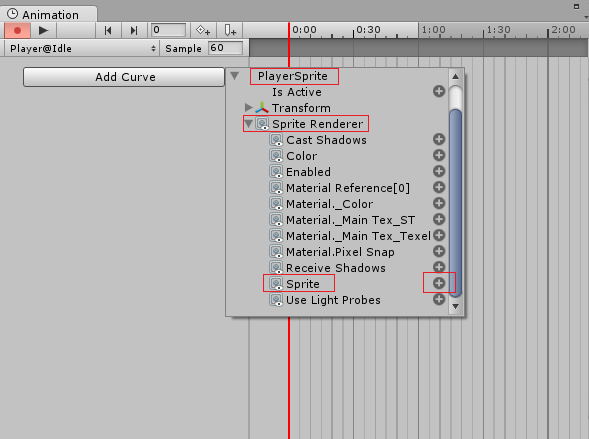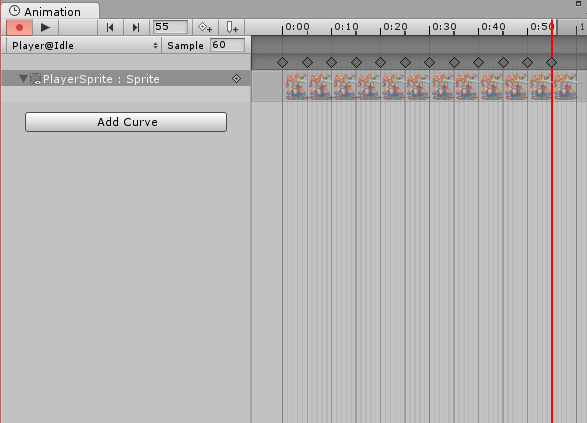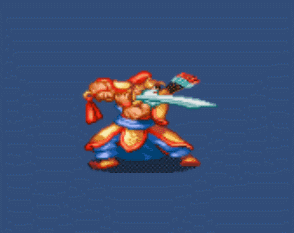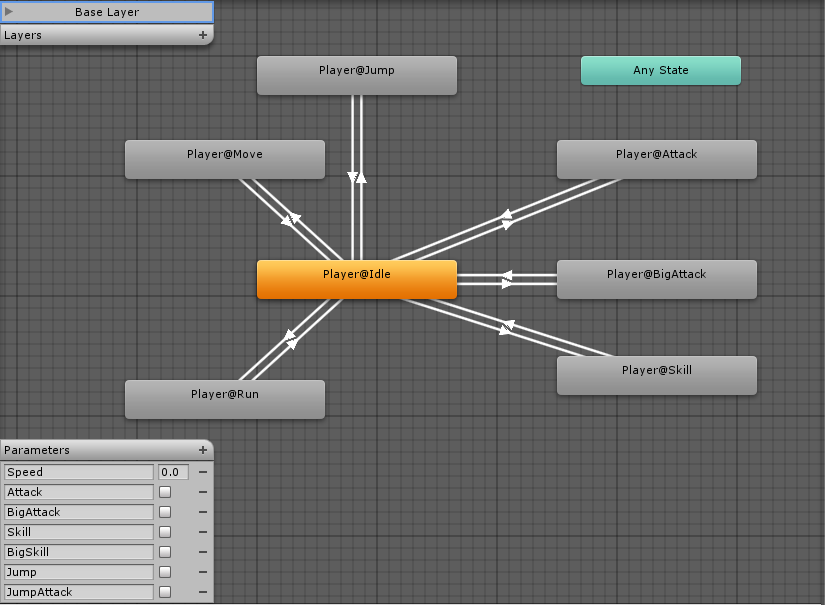使用Mecanim动画系统来控制2D动画_2d动画重定向-程序员宅基地
技术标签: U3D开发
使用Mecanim动画系统来控制2D动画
原文:http://qinyuanpei.com/2015/02/11/unity2d-game-development-mecanim/
今天我想和大家分享的话题是在Unity3D中使用Mecanim动画系统来控制2D动画。
相信在大家的印象中,Mecanim动画系统主要运用在3D动画中,因为Mecanim动画系统提供了像动画重定向、人体骨骼动画等3D动画的特性,那么Unity3D的Mecanim动画系统能不能用来控制2D动画呢?如果在以前,博主和大家的理解是一样的,认为Mecanim只能运用到3D动画中,对于2D动画只能使用传统的逐帧动画和骨骼动画。可是前不久有位朋友问我,为什么不使用动画组件来控制2D动画呢?博主心想啊,这Mecanim动画系统真的能控制2D动画吗?经过博主查找大量资料和亲身实践,发现Mecanim是可以用来控制2D动画的,而且由于状态机的引入,我们对动画状态的控制会变得更为简单,从写代码的角度来看,这样可以减少我们的代码量便于维护。那么好了,今天我们就来一起学习下如何使用Mecanim动画系统来控制2D动画吧!
传统2D动画的实现方式
在Unity3D中传统2D动画的实现方式是基于逐帧动画的原理实现的,这种实现方式在Unity3D没有推出Unity2D前甚至在Unity2D推出后相当长的一段时间内,基本上我们最为常用的实现方式,博主在刚开始学习Unity3D的时候通常是以2D形式来展开的,因为博主认为2D和3D在原理上基本是相通的,如果我们掌握了2D游戏的基本原理,那么在实现3D游戏的时候就会相对容易些。我们来看看一个最简单的2D动画的脚本实现:
1 |
//精灵渲染器 private SpriteRenderer mRenderer; //精灵集合 public Sprite[] Sprites; //FPS,即每秒钟的画面帧数 public float FPS = 24; //精灵索引 private int index = 0; //当前时间 private float currentTime = 0; void Start () { mRenderer = GetComponent<SpriteRenderer>(); } void Update () { //获取当前时间 currentTime += Time.deltaTime; //如果达到了更新画面的时间 if(currentTime >= 1 / FPS) { //使索引增加 index += 1; //清除时间记录 currentTime = 0; //当索引更新到最后一帧时,索引重置 if(index >= Sprites.Length) { index = 0; } } //更新画面 mRenderer.sprite = Sprites[index]; } |
通过分析,我们可以发现这段脚本存在以下问题:
- 动画维护困难:每增加一个动画就需要添加一个数组,不仅增加了动画的维护难度,同时降低了脚本的效率。
- 状态维护困难:因为在Update方法里实现的是一个动画,因此当我们需要在各个动画状态间进行切换的时候,我们需要使用更多的代码来维护相关逻辑。
使用Mecanim动画系统的实现方式
为了解决传统的2D动画实现方式中存在的动画维护困难、状态维护困难这两个问题,我们需要一种更好的方案来实现2D动画的控制,这种方案需要提供较为方便的动画维护功能,即各个动画是独立的,当改变了某一个动画时,其余的动画不会发生改变。其次,这种方案需要提供较为方便的状态维护功能,即各个动画状态切换是方便的,我们可以更好地从这一种状态切换到另一种状态。关于动画状态切换,大家可以去了解下有限状态机(FSM)的概念,这里我们不做深入的探究,这里我们选择Unity3D的Mecanim动画系统,因为Mecanim动画系统正好解决了这两个问题。好了,下面我们来一起学习一个2D动画的实例:
首先我们在场景中创建一个名为PlayerController的空物体,然后在该物体的下面增加一个精灵组件(Sprite),并将其命名为PlayerSprite,这样做的好处是Unity3D将为我们自动创建较为规范的命名。好了,现在我们选择PlayerController这个物体,然后通过Window->Animation菜单打开Animation窗口:
首先我们点击AddCurve按钮,此时将弹出一个对话框让我们保存动画文件,这里我们存储为[email protected],并将其保存在项目目录下的Animations\Player目录下,这样可以方便我们维护和查找特定的动画文件。在保存完动画文件后,此时会弹出如下的界面,我们选择PlayerSprite节点下的SpriteRenderer,然后选择Sprite,因为这里我们的2D动画主要是通过改变SpriteRenderer的Sprite属性来实现的,最后我们点击Sprite节点后面的加号来完成对象的选取。此时会在动画窗口中显示时间轴和刻度线,我们将在这里完成动画的编辑。大家可以注意到默认情况下,动画面板添加了两帧,即第1帧和最后一帧,其总时间是1秒,同时我们注意到这里有一个采样率(Sample),其实这就是当前动画的FPS了。好了,现在我们开始制作第一个动画:
在资源文件夹中,我们可以找到当前动画的图片素材,注意到这个图片中总共有12帧画面,因此我们可以按照0.05s的间隔来分配整个时间轴,所以我们可以这样添加帧:
好了,现在我们就完成了一个Idle动画的制作,现在打开角色的动画控制器PlayerController,这是Unity3D为我们自动创建的一个动画控制器,因为我们现在只有一个Idle动画,所以在Animaotr窗口中我们可以看到只有一个Idle状态,现在我们将这个状态设为默认状态。好了,现在我们可以直接运行游戏,发现在场景中角色开始循环播放Idle动画了。好了,现在让我们重复刚才的步骤,来完成角色的其余动画。
经过一番努力,我们现在已经完成了角色所有动画的制作,现在我们来设计角色的动画状态机:
设计好角色的动画状态机后我们开始来编写脚本,以实现角色动画的控制:
1 |
using UnityEngine; using System.Collections; public class PlayerController : MonoBehaviour { public enum PlayerState { Idle, Move, LightAttack, WeightAttack } public PlayerState State=PlayerState.Idle; //玩家移动速度 public float WalkSpeed = 0.75f; public float RunSpeed = 1.5f; //玩家跳跃力的强度 public float JumpForce = 200f; //位置限制 public float MinX = -5.80f; public float MaxX = 5.80f; public float MinY = -1.80f; public float MaxY = 0.35f; //玩家朝向,默认朝右 public bool isFaceRight = true; //动画组件 private Animator mAnim; //2D刚体 private Rigidbody2D mRig2D; void Start () { mAnim=GetComponent<Animator>(); mRig2D=GetComponent<Rigidbody2D>(); } void Update() { SpriteMove(); SpriteAttack(); SpriteJump(); SpriteIdle(); } /// <summary> /// 精灵Idle /// </summary> private void SpriteIdle() { //当玩家无任何操作时恢复到Idle状态 if (!Input.anyKey) { mAnim.SetBool("Jump", false); mAnim.SetBool("Attack", false); mAnim.SetBool("BigAttack", false); mAnim.SetBool("Skill", false); mAnim.SetBool("BigSkill", false); State=PlayerState.Idle; } } /// <summary> /// 精灵攻击 /// </summary> private void SpriteAttack() { //轻击,键位J if(Input.GetKey(KeyCode.J)) { mAnim.SetBool("Attack", true); State=PlayerState.LightAttack; } //重击,键位K if(Input.GetKey(KeyCode.K)) { mAnim.SetBool("BigAttack", true); State=PlayerState.WeightAttack; } } /// <summary> /// 精灵跳跃 /// </summary> private void SpriteJump() { if (Input.GetKey(KeyCode.I)) { mAnim.SetBool("Jump", true); mRig2D.AddForce(new Vector2(0, Time.deltaTime * JumpForce), ForceMode2D.Impulse); } } private void SpriteMove() { float h = Input.GetAxis("Horizontal"); float v = Input.GetAxis("Vertical"); Vector2 mPos = mRig2D.position; mAnim.SetFloat("Speed", Mathf.Sqrt(h * h + v * v)); float mPosX, mPosY; if (Mathf.Sqrt(h * h + v * v) > 0.5f){ mPosX = mPos.x + h * Time.deltaTime * RunSpeed; mPosY = mPos.y + v * Time.deltaTime * RunSpeed; }else{ mPosX = mPos.x + h * Time.deltaTime * WalkSpeed; mPosY = mPos.y + v * Time.deltaTime * WalkSpeed; } mRig2D.MovePosition(new Vector2(mPosX, mPosY)); if (h > 0 && !isFaceRight) { FlipSrite(); } else if (h < 0 && isFaceRight) { FlipSrite(); } } void FlipSrite() { if(isFaceRight){ transform.rotation=Quaternion.Euler(0,180,0); isFaceRight=false; }else{ transform.rotation=Quaternion.Euler(0,0,0); isFaceRight=true; } } } |
好了,现在我们可以来看看最终的效果,博主这里是想利用这些素材来制作一个横板过关的游戏,可是因为文章篇幅有限,所以这部分内容只能留到以后再和大家分享了。
Mecanim动画系统应用扩展
好了,到现在为止,基于Mecanim动画系统的2D动画控制基本上讲解完了。下面我们说说Mecaanim动画系统应用扩展。通过前面的学习,我们知道Unity2D使用的Mecanim动画系统主要是通过改变游戏体的属性来实现某种特定的动画效果的,例如我们这里的动画是通过改变角色精灵附加的SpriteRenderer组件的Sprite属性来实现的,因此从本质上来说Unity2D的动画控制器是一种属性动画。总体来说,Unity2D可以实现以下类型的动画:
- 位移动画:通过Transform组件的Position属性实现
- 旋转动画:通过Transform组件的Rotation属性实现
- 伸缩动画:通过Transform组件的Scale属性实现
- 渐变动画:通过更改指定组件的颜色或材质实现
- 脚本动画:通过更改指定脚本的变量或字段实现
好了,这就是今天这篇文章的全部内容了,希望大家喜欢!
智能推荐
Python从入门到入坟(6)-程序员宅基地
文章浏览阅读170次。2020/06/01 面向对象编程面向对象(object oriented programming,OOP)编程的思想主要是针对大型软件设计而来的。面向对象编程使程序的扩展性更强、可读性更好,使得编程可以像搭积木一样简单。Python中一切皆对象。Python支持面向过程、面向对象、函数式编程等多种编程范式。面向对象和面向过程的区别面向过程思维:更加关注的是“程序的逻辑流程”,是一种“执行者”思维,适合编写小规模的程序。面向对象思维:更加关注的是“软件中对象之间的关系”,是一种“设计者”思维_python从入门到入坟
用Python 绘制多个同心圆 (Python经典编程案例)_python利用负循环画10个同心圆-程序员宅基地
文章浏览阅读4.1w次,点赞12次,收藏14次。案例:绘制多个同心圆代码如下:import turtlet = turtle.Pen()my_colors = ("red", "green", "yellow", "black")t.width(4)t.speed(1)for i in range(10): # 0 1 2 3 4 t.penup() t.goto(0, -i*10) # 0, -100,-2..._python利用负循环画10个同心圆
pki的java实现书籍_精通PKI网络安全认证技术与编程实现 PDF扫描版[214MB]-程序员宅基地
文章浏览阅读240次。精通PKI网络安全认证技术与编程实现从实战出发,介绍了PKI应用开发过程和细节。《精通PKI网络安全认证技术与编程实现》共32章,分6篇,主要内容包括PKI基础知识、OpenSSL开发、CrytoAPI开发、JavaSecurity开发、电子商务网站应用、PKI技术应用等,涉及C语言、Java语言、JSP、ASP/ASP.NET、PHP等开发语言。为了方便读者深入了解PKI,《精通PKI网络安全认..._api安全技术与实战pdf
c语言字符串函数 小数,C语言modf()函数:求双精度数的小数部分-程序员宅基地
文章浏览阅读644次。函数名: modf头文件:函数原型: double modf(double value, double *iptr);功 能: 求双精度数的小数部分参 数: double value 为要操作的双精度数 ,double *iptr 为要传回整数部分的变量指针返回值: 返回value的小数部分程序例: 分别求出双精度number的小数部分和整数部分,并将结果输出#include#includ..._c语言求一个双精度数的整数部分和小数部分
SYN flood_http存在synflood吗-程序员宅基地
文章浏览阅读288次。最近在学习DDos相关知识,参考一些只是,做了摘要,供自己参考。 参考:http://blog.csdn.net/xlf13872135090/article/details/8059538SYN Flood 攻击原理 利用TCP协议缺陷,发送了大量伪造的TCP连接请求,使得被攻击方资源耗尽,无法及时回应或处理正常的服务请求。一个正常的TCP连接需要三次握手,首先客户端发送一个包含SYN标志的数_http存在synflood吗
测牛学堂:软件测试之数据库操作语句sql的外键查询_sql查询外键id的数据-程序员宅基地
文章浏览阅读775次。我们之前学习的都是针对一个表的操作。如果要进行多个表之间的操作,就要用到外键把他们关联起来。外键的作用:能够让多个表进行关联,使表与表之间有联系,实现共性抽取。如果数据项比较多的情况下,把所有数据都存放在一个表中,如果表太大,影响操作效率。解决办法就是把一个表拆分成多个表,并且用外键去关联。例子:如果要设计一个员工表1)员工表:编号、姓名、年龄、性别、所在分公司、所在部门2)部门表:编号、部门名称、部门经理、主要任务3)公司表:编号、分公司名,地址、电话、法人把公司和部门的数据抽取出来,形成_sql查询外键id的数据
随便推点
学习布局(15) 段落类的样式_段落元素设置样式-程序员宅基地
文章浏览阅读220次。line-height: 设置元素当中的每行文本的行高(行间距) .test { width: 300px; height: 40px; margin-bottom: 20px; padding: 10px; background-color:..._段落元素设置样式
opencv: 使用InRange函数进行阈值操作 Thresholding Operations using inRange_inrange和cv2.threshold一起使用-程序员宅基地
文章浏览阅读1.3k次。目标:使用OpenCV cv::inRange 函数进行基本的 阈值操作, 基于像素值在HSV色度空间的范围进行对象检测理论:前一篇文章中我们学习了如何使用cv::threshold 阈值函数进行阈值操作 本文我们将学习使用 cv::inRange 来进行处理 原理是一样的但是现在我们增加了一个我们所需要的 【像素值的范围】HSV色度空间 HSV colorspaceHSV ..._inrange和cv2.threshold一起使用
瑜伽教学法 | 为什么你说的口令会员没反应?_会员病了无法来上瑜伽课怎么说-程序员宅基地
文章浏览阅读154次。 瑜伽培训课程层出不穷,但市面上都没有教授瑜伽老师们如何“教”的系统培训。瑜伽行业表面看似繁荣,但大多数老师缺失教学的“灵魂”。 为此,心合瑜伽学院王梓涵院长结合多年来积累的经验以及瑜伽老师的痛点,与心合教学团队不断打磨,开创瑜伽培训先河,首创贴合瑜伽老师的『瑜伽教学法』,教学法正是指导瑜伽老师们如何上课的法门! 不少老师们,有时会有这样的问题: “我把正确的口令讲出来了,但是会员好像不听我的口令,并没有按照口令去做,需要我不停地辅助和做示范才能完成...” 一个优秀的老师,总可以_会员病了无法来上瑜伽课怎么说
随机森林sklearn FandomForest,及其调参_随机森林及其调参-程序员宅基地
文章浏览阅读2.2w次,点赞12次,收藏113次。随机森林概述随机森林是集成学习方法bagging类中的翘楚。与集成学习boosting类的GBDT分庭抗礼。bagging类集成学习采用的方法是:用部分数据 or 部分特征 or 多个算法 训练一些模型;然后再组合这些模型,对于分类问题采用投票多数表决,回归问题采用求平均。各个模型训练之间互不影响,天生就适合并行化处理。在如今大数据时代背景下很有诱惑力。 主要效果:重点关注降低方差,..._随机森林及其调参
解决Exception: org.apache.hadoop.io.nativeio.NativeIO$Windows.access0(Ljava/lang/String;I)Z-程序员宅基地
文章浏览阅读1.5k次,点赞2次,收藏2次。解决Exception: org.apache.hadoop.io.nativeio.NativeIO$Windows.access0(Ljava/lang/String;I)Z和Error: JAVA_HOME is incorrectly set.Please update D:\Software\hadoop260\conf\hadoop-env.cmd‘-Xmx512m’ 不是内部或外部命令,也不是可运行的程序或批处理文件。这个错误目前我知道的有以下几种解决办法:一、查看hadoop安装是_org.apache.hadoop.io.nativeio.nativeio$windows.access0(ljava/lang/string;i)z
linux 找不到防火墙设置的,linux怎么样查看防火墙有没开启-程序员宅基地
文章浏览阅读2.6k次。我的是linux系统,那么要怎么样才能查看防火墙有没有开启呢?下面由学习啦小编给你做出详细的linux查看防火墙是否开启方法介绍!希望对你有帮助!linux查看防火墙是否开启方法一:service iptables status可以查看到iptables服务的当前状态。但是即使服务运行了,防火墙也不一定起作用,你还得看防火墙规则的设置 iptables -L在此说一下关于启动和关闭防火墙的命令:1..._linux防火墙服务找不到